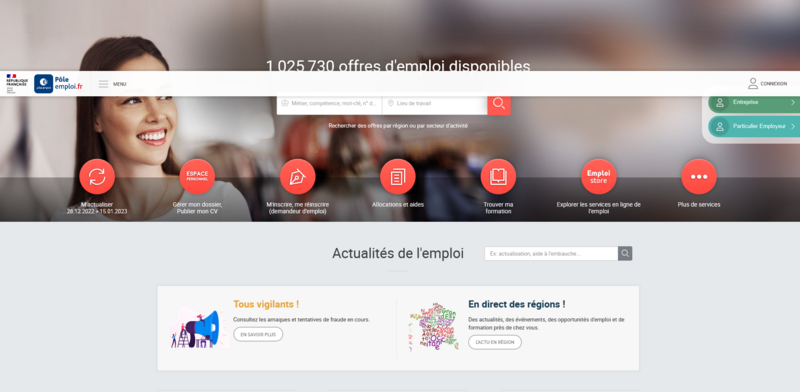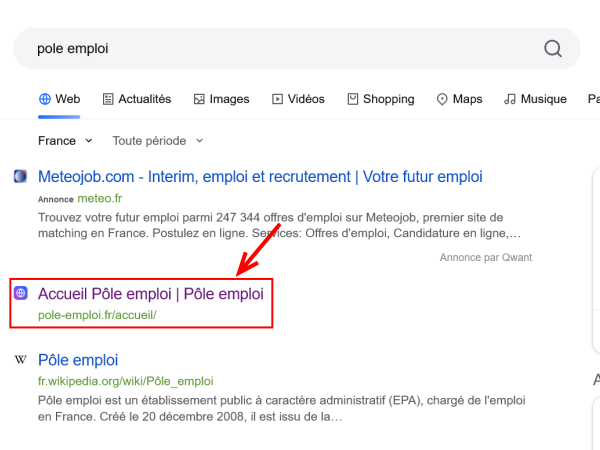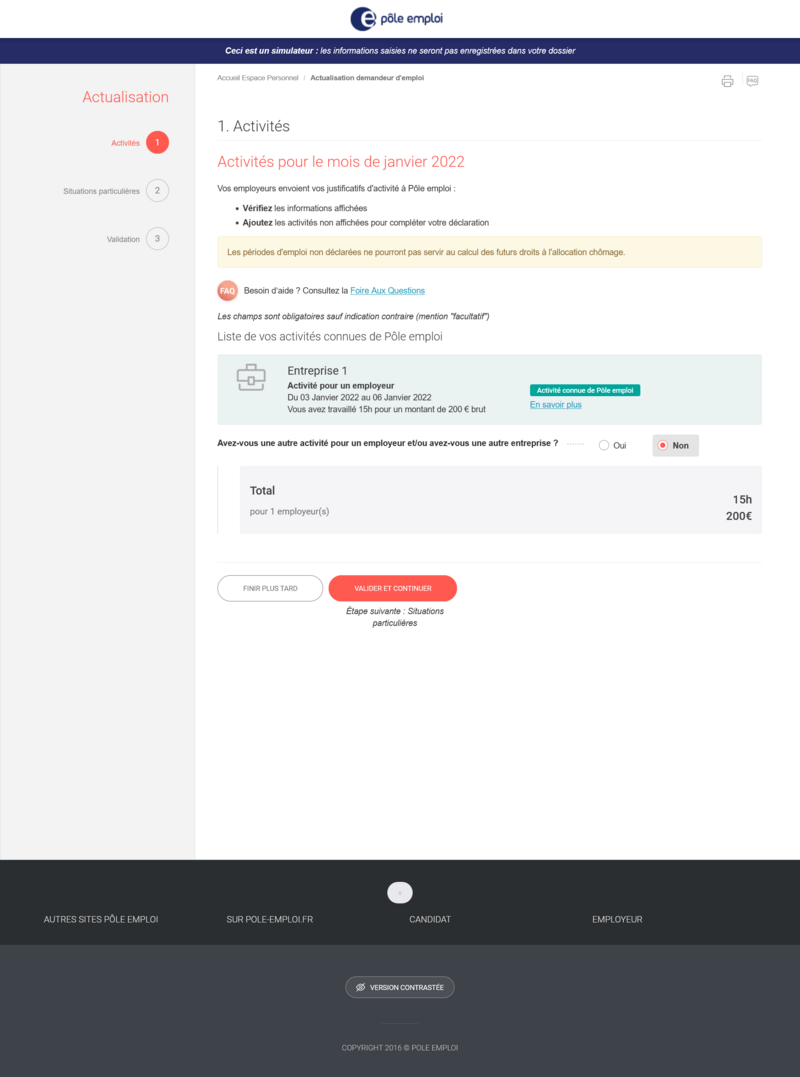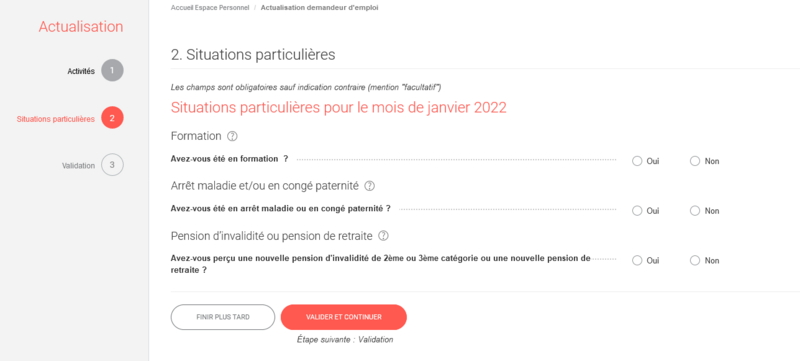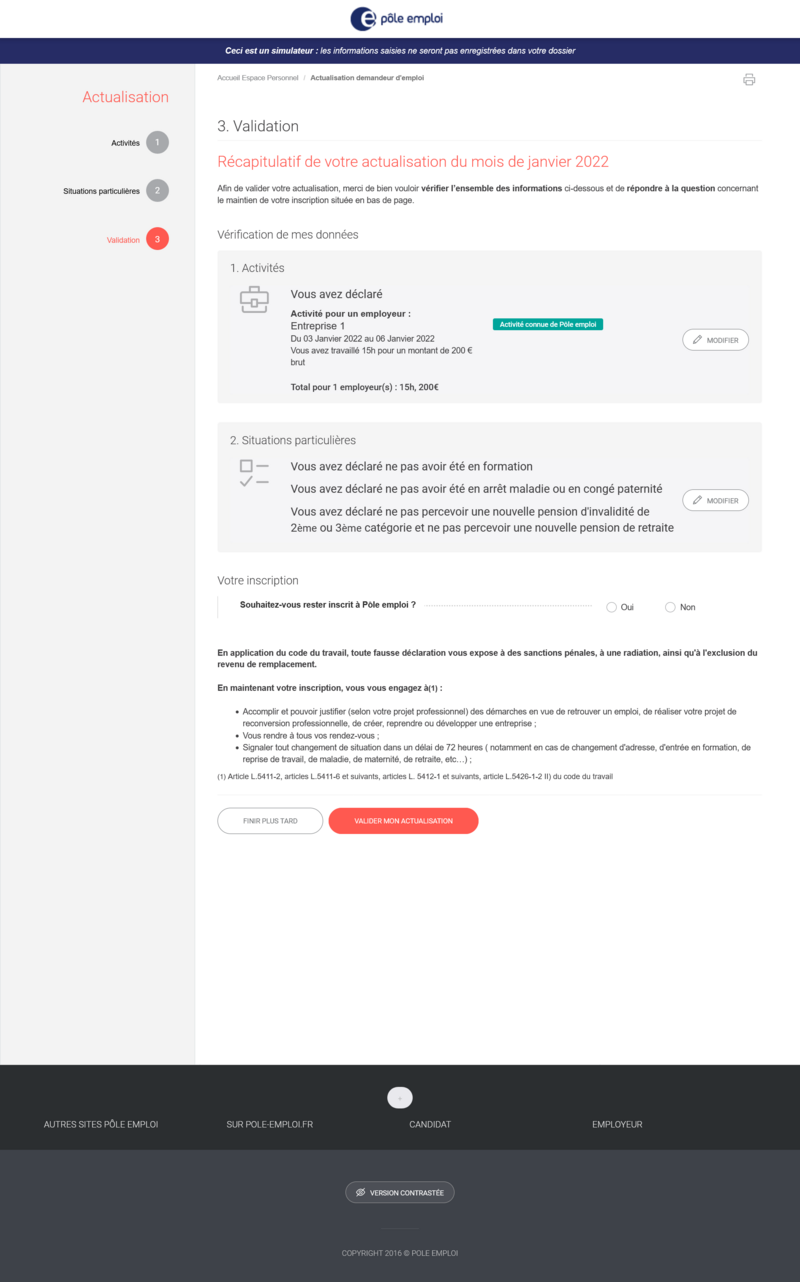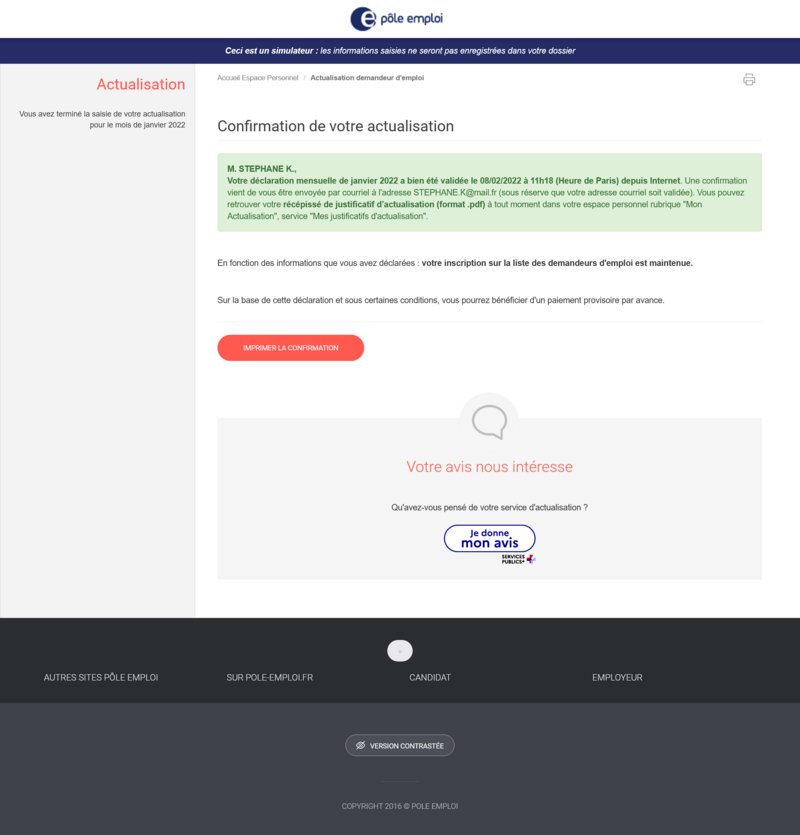Modèles/fichiers mis à jour (pages non relues en gras) : Modèle:Tuto Details, Faire son actualisation sur Pôle Emploi, Fichier:Faire son actualisation sur P le Emploi page de recherche p le emploi.png
| [version en relecture] | [en attente de relecture] |
| Ligne 52 : | Ligne 52 : | ||
{{Tuto Step | {{Tuto Step | ||
|Step_Title=Faire son actualisation-1 | |Step_Title=Faire son actualisation-1 | ||
| − | |Step_Content=La première page | + | |Step_Content=La première page concerne la partie activités professionnelles. |
#Si vous avez des interrogations sur l'actualisation, appuyez sur"foire aux questions". | #Si vous avez des interrogations sur l'actualisation, appuyez sur"foire aux questions". | ||
Version du 11 janvier 2023 à 15:54
Introduction
Chaque mois, les demandeurs d'emplois inscrits à Pôle emploi doivent procéder à leur actualisation, s'ils veulent ne pas se faire radier de Pôle emploi et/ou perdre d'allocations. L'actualisation se fait entre le 28 du mois actuel et le 15 du mois suivant. Elle porte sur les changements de situation professionnelles ou de vie privées à mettre à jour.
https://www.pole-emploi.fr/simulateur-nouvelle-actualisation/html/
Étape 1 - Accéder sur le site de Pôle Emploi
- Pour accéder au site de Pôle Emploi, taper "Pôle Emploi" sur votre moteur de recherche.
- Double-cliquez ensuite sur le site "pole-emploi.fr". Vous arrivez sur la page d'accueil du site de Pôle Emploi.
Étape 2 - Accéder à son compte
Pour faire votre actualisation sur Pôle emploi, vous devez y être inscrit en tant que demandeur d'emploi.
- Sur la page d'accueil de Pôle emploi, appuyez sur "connexion (1)"
- Connectez vous à votre compte en remettant votre nom d'utilisateur et votre mot de passe
- Appuyez sur "se connecter"
- Vous pouvez aussi vous connecter à l'aide du dispositif France connect
Appuyez sur le bouton d'actualisation (2)
Étape 3 - Faire son actualisation-1
La première page concerne la partie activités professionnelles.
- Si vous avez des interrogations sur l'actualisation, appuyez sur"foire aux questions".
- La dernière activité professionnelle renseignée dans votre espace candidat s'affiche.
- Indiquez si vous avez une activité professionnelle ou une société depuis. Si c'est le cas, vous devez indiquer le type de contrat, le nom de l'employeur, le nombre d'heure travaillées, votre salaire brut, et la durée.
- Vous pouvez voir le total de la durée moyenne de travail hebdomadaire ainsi que du salaire perçue pour la dernière activité.
- Vous pouvez passer à la page suivante ou arrêter ici et reprendre plus tard.
Étape 4 - Faire son actualisation-2
Sur la page suivante, vous devez mettre :
- si vous avez été en formation en indiquant le nom et la durée.
- si vous avez été en arrêt maladie ou en arrêt paternité en indiquant la durée.
- si vous percevez une nouvelle pension d'invalidité de 2ème ou 3ème niveau ou une nouvelle pension de retraite. Pour chacune, indiquez depuis quand vous la percevez.
- Vous pouvez passez à l'étape suivante.
Étape 5 - Valider son actualisation
La dernière page vous demande de valider les informations saisies pour les parties activités (1) et situations particulières (2). Si vous avez fait une erreur, vous pouvez appuyer sur "modifier".
Enfin, vous devez dire si vous souhaitez encore être inscrit à Pôle Emploi ou non (3). Si non, expliquez quel en est le motif.
Passez à l'étape suivante pour terminer l'actualisation.
Étape 6 - Actualisation terminée
Votre actualisation est maintenant terminée.
Vous pouvez imprimer votre actualisation du mois (1).
Ce tutoriel est terminé.
Published